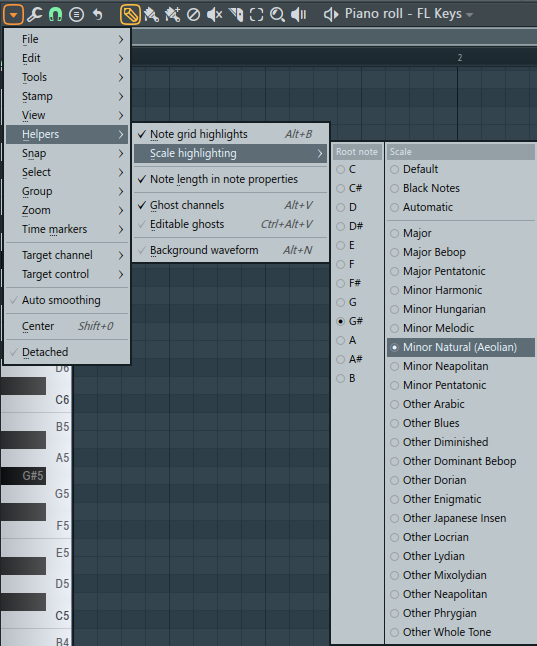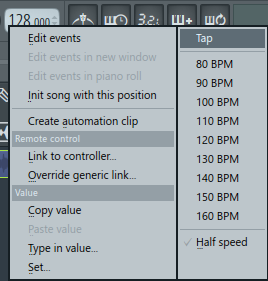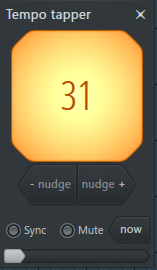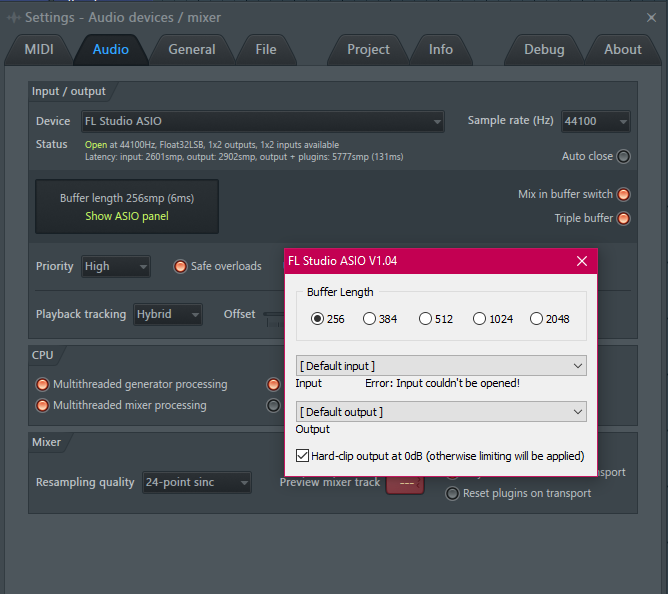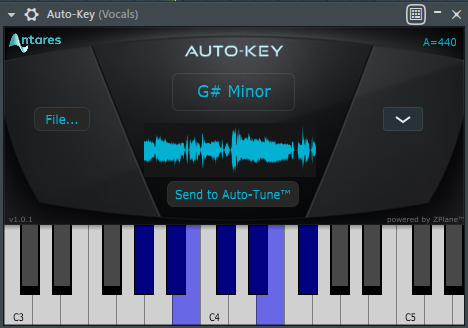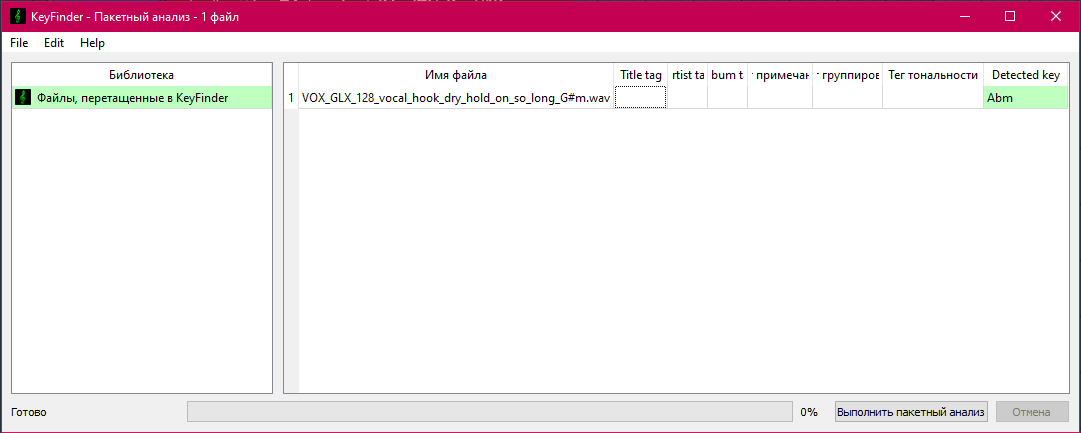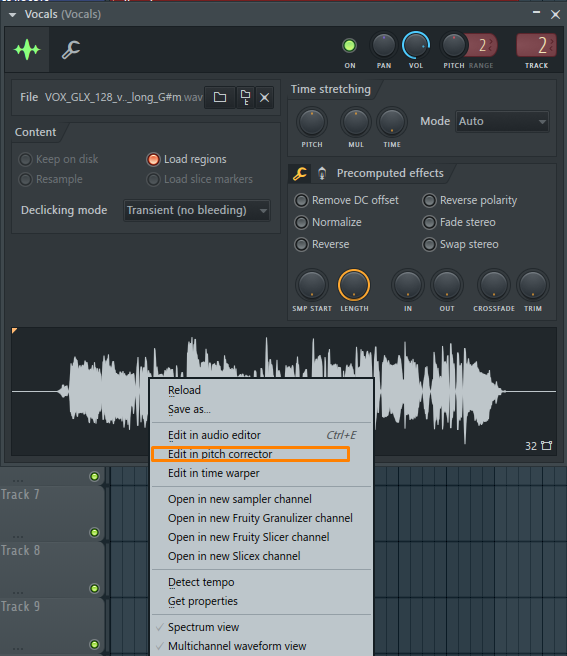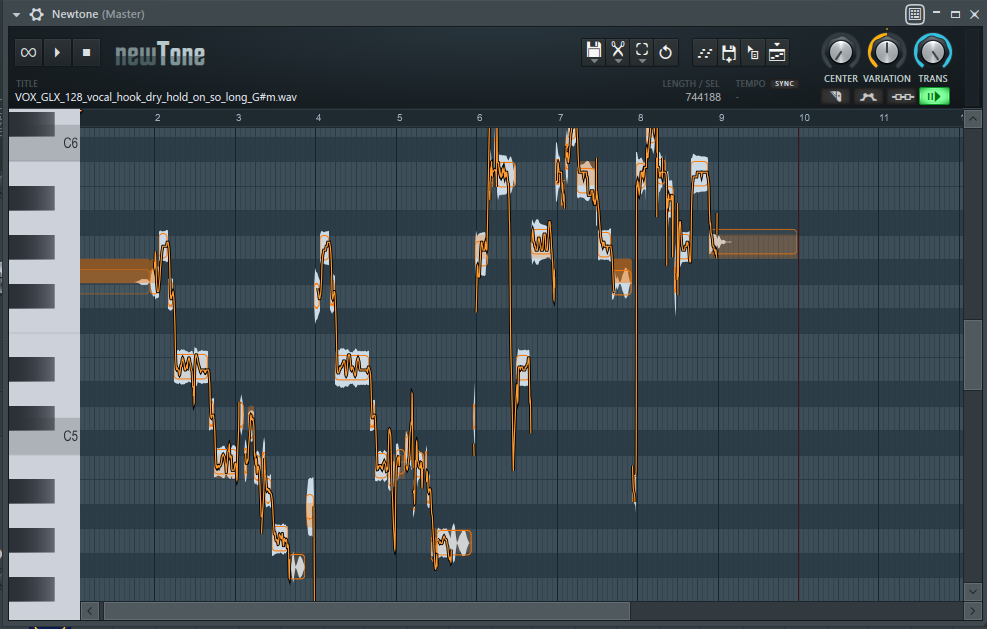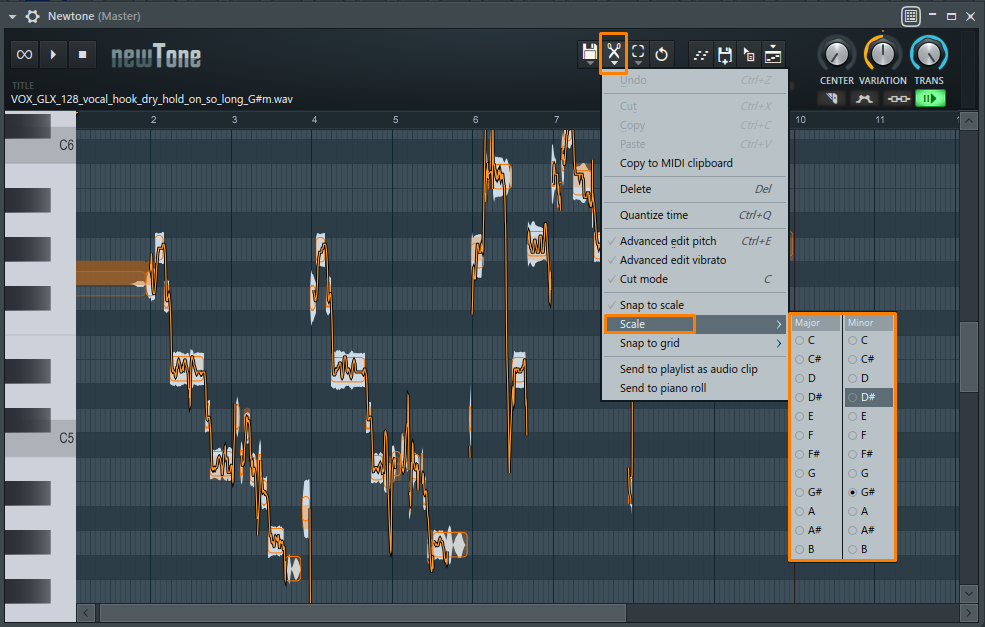как узнать ноту сэмпла fl studio
Как узнать ноту сэмпла fl studio
ГОРЯЧИЕ КЛАВИШИ ДЛЯ PIANO ROLL В FL STUDIO
Всем привет, составил для вас списочек горячих клавиш для пиано ролла. Сохраняйте, делитесь, комментируйте
Shift + D сокращает ноты до минимальной длины (зависит от того как мелко у тебя установлена сетка (1/2 beat, 1/3 beat, и тд)).
Shift + S включает слайд ноту.
Shift + F переключает режимы панели Control (Note pan, Note velocity, Note release и тд).
Shift + K переключает инструменты в паттерне.
Shift / Ctrl + L переключаеn режим с Pattern на Song и наоборот.
Shift + G объеденяет выделенные ноты в 1 группу.
Shift + Enter убирает нижнее панель Control.
Shift + C выделяет все ноты НЕ ВЫДЕЛЯЯ ГРАНИЦЫ (ну вот эта красная полосочка, зацикливание, хз как назвать).
Shift + I делает тоже самое, но можно обратно вернуть к тому чтобы ничего не было выделено, что нельзя сделать с Shift + C.
Зажав Shift и Нажимая клавишу M ты можешь случайным образом выбрать случайные ноты.
Зажав Shift и крутя колесико мышки вы можете передвигать ноту влево и вправо (или ноты если выделите нужные ноты) на которую наведете мышкой.
Зажав Shift и правую кнопку мыши вы можете свободно передвигаться по пиано роллу, вверх и вниз.
Зажав Shift вы можете передвигать выделенные ноты на 1 полутон с помощью стрелочек на клавиатуре.
Ctrl + T ставит маркер на месте где у вас стояла тайм лайн.
Ctrl + Enter зациклит (выделит красной зоной) все выделенные ноты в полной точности.
Ctrl + A зациклит (выделит красной зоной) все выделенное пространство + сколько паттерн еще приблизительно будет играть.
Ctrl + Z отменить предыдущее действие (в настройках можно сделать намного больше отматываний, но пк сильнее будет нагружаться).
Ctrl + X вырезает выделенные ноты.
Ctrl + C копирует выделенные ноты.
Ctrl + V вставляет выделенные ноты.
Ctrl + B моментально копирует и вставляет выделенные ноты, вставляет сразу же после конца последней ноты.
Ctrl + M сохраняет паттерн в формате MIDI.
Зажав Ctrl и нажав какую нибудь из цифр вы можете приблизиться или отдалиться.
Зажав Ctrl вы можете передвигать выделенные ноты на 1 октаву с помощью стрелочек на клавиатуре.
Alt + F7 откроет touch pad с выбранным звуком в Channel Rack’e
С помощью клавиши F2 вы сможете переименовать паттерн.
С помощью клавиши F3 вы можете открыть специальное меню для работы с паттерном, там очень много интересных функций.
С помощью клавиши F3 вы можете моментально создать новый паттерн.
С помощью клавиши Del вы можете удалить все ноты одним нажатием, или выборочно удалить некоторые ноты выделив их.
С помощью клавиш PgUp и PgDn вы можете приблизиться или отдалиться.
Включив Num Lock вы можете перемещаться с одного на другой паттерн нажимая нужный номер паттерна.
Включив Num Lock вы можете перемещаться с одного на другой паттерн нажимая «+» или «-«.
Если не сложно, поставьте лайк
Как получить ноты вокала или инструмента из трека на Piano Roll
Самый простой и быстрый способ как конвертировать WAV или MP3 трек или музыку в MIDI ноты, в нашем случае в видео еще лучше, прямиком за один клик на Piano Roll в ноты FL Studio. И все это делает для нас единственная функция в стандартном плагине Edison. Это еще лучше работает на определение нот (MIDI информации) из любой акапеллы или вокала, но только без участия в записи других инструментов. Поэтому так же я покажу как определить ноты в акапелле или вокале. Есть единственный нюанс этого волшебного метода в определении нот из записи инструментов – Edison будет определять только соло исполнение инструментов, так как его алгоритм может распознать только одну частоту (ноту) за время, следовательно с гармоничным исполнением инструментов (аккордов или созвучий нескольких инструментов ) у Edison всегда возникнут проблемы.
Как узнать ноты инструмента или вокала в треке и перенести их MIDI на Piano Roll в один клик
И последний момент, что нужно учитывать – работу за нас выполняет скрипт Edison – то есть «машина», поэтому время от времени будут получаться небольшие оплошности в определении высоты тона и времени при конвертации на Piano Roll– стоит знать об этом и вносить нужные изменения в полученную MIDI информацию.
Подробная и полная видео инструкция как работать с аудио в Edison на профессиональном уровне:
KOMMENTARE • 240
Йо,мужик.Не знаю уже в курсе или нет,есть плагин melodyne погугли,гораздо проще ну по сути тоже самое,но удобней,кстати в нем можно еще и подкоректировать ноты например при записи живой гитары.
В пиано ролле нет вкладки «Helpers» что бы выбрать тональность, что делать?
у меня вместо нот показывает какой-то частотный график не более того, в чем дело кто знает?
Скинь в ЛС в ВК скрин) Постараюсь помочь)
бро, очень помог благодарю🙏🙏
Можно впринципе воспользоваться мелодином, так даже проще, я думаю
я Мелодайном пользуюсь)
а мелодайн тогда зачем нужен
Сломал кнопку лайка
комментарий из более, чем пяти слов, дабы продвинуть ролик
Самый добрый и информативный бит-блогер)
А где взять этот луп?
Давай урок по хайперпопу) в стиле УЗИ, блейда например
Чел, премного благодарна
Хыыыы
Сделай пожалуйста бит в стиле abf Lildrughill.
Давай бит в стиле нового альбома playboi carti
В фл студио мобайл тоже есть такая функция
Можешь сделать бит в стиле Whole Lotta Red пожалуйста?) (желательно в стиле трека New Tank)
Сделай разбор трека pop smoke dior
Бляя😳😳 охеренно шайн спасибо бро
спасибо за видос бро
Спасибо тебе большое) Очень информативно и полезно
Не знал, спасибо большое 🙌
йо очень классный материал, продолжай в том же духе
Пользуюсь SPAN PLUS и NEWTONE
Привет, можешь сделать видео про RC-20
*йоу, DaShine, дадова, подскажи плез, какие у тя наушники?*
мне кажется легче мелодин скачать :/
я через key finder лопатился
ахуеть спасиба папаша
шайн что ты сделал.
Раньше учился писать биты полностью сам,но вот есть вопросы на которые мне к сожалению никто не смог нормально ответить или обьяснить. Но вот ты,другое дело. Спасибо
Также можно мелодию в мелодайн записывать, он по лучше будет.
сделай видео как сделать детройт тайп бит
сделай видос со сведением и мастерингом бита
Ребят, обязательно попробуйте плагин, который называется «Тональный слух», быстрее и удобнее. Слышал, он бесплатный и устанавливать не надо.
Бро сделайка бит в стиле soda luv хотбокс
он должен читать в тоне с битом если же он не попадает то нужно корректировать
Не пиарюсь, но у меня на канале есть видео где я показываю намного лучше способ + делаю бит с нуля со всеми объяснениями) Этот способ был бы для меня крутой, если бы я не делал так, как делаю)
респект, очень полезно 🙂
любимые слова дашайна : мега, супер, круто)
у всех при замороженном рисунке, если растянуть окно пропадает рисунок?
Просто заново Spectrum нажми и все
Сделай бит в стиле Суисайда из 808 мафии пожалуйста.
И бит в стиле старого Фараона (Фосфор альбом) точнее даже не Фараона а Вайт Панка. Что-то атмосферное и качающее!
Пожалуйста, ты круто делаешь!😁
Прикольный плагин не знал про такой
P.s зацените новый бит на канале
Классный лайфхак, еще можно Span использовать, по верхним пикам ноты определять
Такую ж тему можно с melodyne делать
Мелодюн качайте и не парьтесь
Очень годная тема! Очень бустанула
Потому что не все шарят в муз. теории и кому-то нужно сначала понять тональность.
Как определить тональность и темп вокала
Всем привет, это Павел Уоллен, и Вы на канале FL Studio PRO.
Сегодня я покажу Вам как правильно подогнать вокал под темп проекта и определить его тональность, для того чтобы правильно построить аккорды вокруг этого вокала. Ведь не всегда можно правильно найти информацию о тональности той или иной композиции или акапеллы, именно поэтому Вам необходимо знать некоторые тонкости и фишки о данной операции. Поехали!
ПОДРОБНЕЕ В ЭТОМ ВИДЕО
Как ориентироваться и работать с тональностью вокала?
Часто у крупных производителей сэмплов и библиотек акапелл можно заметить пометки о тональности в названии файла или директории, если таковые есть, то это очень хорошо. Но в этих пометках есть небольшие нюансы, их немного, и я хочу дать пометку о них в самом начале.
Допустим, у Вас имеется типичный Vocal Pack (пак с вокалом или акапеллами), и если в названии директории или самого файла акапеллы рядом с заглавной латинской буквой (что является ключом\Key) аудиофайла есть окончание «m», к примеру, G#m – то это минор (Соль диез минор), а если же Вы видите обратное и окончания «m» нет, то это означает мажорный лад.
И для того, чтобы максимально правильно подобрать аккорды для акапеллы Вам нужно открыть Piano Roll, перейти в Меню и выполнить эти опции: Helpers- Note Grid Highlights (если данный пункт выключен, то включите для отображения «призрачных нот»)- Scales Highlights.
А теперь внимание, к примеру, мы знаем, что вокал написан в тональности G#m (Соль диез минор), тогда мы кликаем правой кнопкой мыши и выбираем нужную нам строку (ноту).
[ВАЖНО! Если нажать левой кнопкой, то окно придется открывать снова].
Далее, если нам известен лад, а это минор или мажор, то выбираем Minor Natural (Aeolian) – для минора, и Major – для мажорного лада соответственно.
Что делать если лад не указан? Об этом мы поговорим через несколько мгновений, так как для начала мне важно показать Вам как определить и подогнать ТЕМП вокала для работы в Вашем проекте. Так как скорее всего это вам понадобиться еще до определения тональности.
Как определить темп вокала?
Если Вы по какой-то причине не знаете темпа вокальной партии, которую Вы выбрали для своего трека, это тоже не беда. Вам всего лишь нужно перетащить акапеллу или вокальный отрывок на плейлист FL Studio и открыть инструмент TAP (щелчок правой кнопкой мыши по темпу проекта):
И далее обязательно проверить настройки аудио (Options – Audio Settings) в FL Studio, в окне размера аудио буфера (Buffer Length) должна быть выставлена минимальная задержка, чтобы Ваш «Тап» максимально вовремя срабатывал.
Вот так примерно это должно выглядеть:
И теперь мы солируем дорожку с нашим вокалом (сделать это можно нажав правую кнопку мыши на зеленой лампочке наименования дорожки плейлиста с вокалом) и нажимаем «Play», после чего «тапаем» по центру Tempo Tapper окна в ритм Вашего проекта, таким образом мы с высокой точностью можем подогнать вокал под наш трек. После того как проделали данную операцию, если проект тяжелый, размер аудио буфера можно вернуть обратно на нужное значение.
Как определить тональность вокала если Вы её не знаете?
Итак, я расскажу о двух самых распространённых способах определения тональности вокала/ семпла, поехали
Первый способ:
Определить тональность аудиофайла можно с помощью платного плагина от компании Antares и имя ему Auto Key.
Данный плагин можно разместить на мастер канале и просто дать прослушать аудиофайл в течении 5- 10 секунд нажав на опцию «Listening», этого будет достаточно. После чего Вам отобразится тональность данного аудио фрагмента. Либо же просто нажать на опцию «File» откроется стандартный «Проводник» Windows, и уже там нам нужно будет найти нужный файл, чтобы открыть и проанализировать его.
Приобрести плагин можно по ссылке: ТУТ
Второй способ:
Заключается в использовании бесплатного софта, а именно программы Key Finder:
В этом случае Вы просто перетаскиваете нужный аудиофайл в окно программы и нажимаете «Выполнить пакетный анализ», после чего в окне «Detect Key» Вам будет отображена тональность этого самого файла.
Скачать программу можно по ссылке: ВОТ ЗДЕСЬ
Но есть еще третий способ, и он просто необходим, так как не всегда софт может правильно все проанализировать и выдать точную инфу. Не стоит всегда полагаться полностью на подобные программы, они хорошо могут показать себя на One Shot звуках, и там вероятность погрешности есть, к сожалению. Также, если у Вас уже есть зачатки «относительного слуха», то можно вручную подбирать аккорды к вокалу, и уже на слух понять какая тональность.
Но лучше всего, научиться понимать тональности и комбинировать эти знания с плагинами, которые специализируются на редактировании высоты тона вокала, в FL Studio — это плагин Newtone. И чтобы его открыть вам нужно открыть окно «Fruity Wrapper» (сделав двойной клик на аудио файле), после нажать правую кнопку мыши на форме волны и выбрать «Edit with pitch corrector»:
После чего откроется редактор, и Вы более детально сможете увидеть каждый кусочек слова по нотам, и я настоятельно рекомендую научиться ориентироваться в нотах и понимать их.
Но, если Вы еще не начали изучать их, или попросту Вам это пока очень тяжело даётся, то Вы можете пойти на небольшую хитрость, а именно:
— нажать на Edit (значок ножниц в Newtone);
— найти опцию Scale;
— и после того, как откроется дополнительное меню, вручную правой кнопкой мыши начать подбирать ключ и лад Вашей акапеллы, да это займет время, но этот способ тоже может помочь Вам.
Вот в целом и весь процесс определения темпа и тональности, чтобы начать работать с вокалом и накидывать вокруг него свои инструментальные идеи.
На этом у меня всё, я очень надеюсь, что Вы начнете более серьезно изучать музыкальную теорию, и больше полагаться на свой слух, чем на софт, который зачастую может нас обмануть.
С Вами был Павел Уоллен и канал FL Studio PRO. До встречи!
Как быстро и безошибочно написать мелодию и аккорды в fl studio 12
В этом уроке мы рассмотрим один классный метод, где узнаем как быстро и безошибочно написать мелодию и аккорды в fl studio 12. Этот метод хорошо подойдет начинающему музыканту. И пожалуй некоторые его уже видели на других ресурсах. Но все же я решил его показать Вам, так как он удивительно прост в использовании и самый на мой взгляд лучший.
Этот метод заключается в использовании призрачных нот, что присутствует в функциях Fl Studio в piano roll.
Метод написания мелодии и аккордов в fl studio 12.
Первым делом нам необходимо будет загрузить в наш пошаговый секвенсор обычный сэмплер (можно просто добавить none).
После этого зайдем в piano roll и все настроим. Теперь нам нужно решить в какой тональности мы будем писать наш минус в миноре или мажоре. Я в этом примере буду показывать в миноре так как сейчас в основном все музыканты используют аккорды в миноре. Для этого нажмем на кнопку сверху под названием Stamp (в пер на русский штамп) и выберем Minor Natural (Aeolian).
Далее определимся с начальной нотой. В моем случает это будет Ля (A), выставляем ноты.
Теперь нам нужно продублировать эти ноты на 2 октавы выше и ниже. Ну это зависит в каком диапазоне вы будете использовать ноты. Чтобы их продублировать просто выделите уже имеющие ноты (Ctrl+A) и зажимая клавишу Shift немного перетащите их в сторону. Теперь отпустите Shift и зажатой левой клавишей перетаскиваем верх и вниз по такому же принципу.
Теперь выделяем все ноты и удлиняем до нужного нам значения. Думаю на 8 тактов будет вполне нормально. Заметьте, вы можете их удлинить так как вам угодно, я просто демонстрирую.
Теперь в этот же паттерн загружаем VSTi инструмент на котором будем прописывать нашу основную мелодию с аккордами и перейдем в piano roll. Зажимаем комбинацию клавиш (Alt+V) чтобы увидеть призрачные ноты, если они у Вас не отображаются.
Теперь составляем аккорды используя эти призрачные ноты. Выставляем ноты через одну призрачную ноту начиная с ноты Ля (A5). Смотрите на рисунок ниже.
У нас получился простой трезвучный аккорд. Далее у нас развязываются руки и мы можем дальше писать аккорды используя ступени. Всего 7 ступеней на нотном стане. В нашем случае это Ля, Си, До, Ре, Ми, Фа диез, Соль диез (все светлые призрачные ноты). В итоге двигаемся по этим ступеням и составляем аккорды.
Здесь все зависит от вашей фантазии. Также не забывайте, что вы можете транспонировать аккорд путем изменение ноты на октаву ниже или выше, как я это сделал после 5 такта на нотах C7, E7, D7,D7. Чтобы это сделать вы можете выделить ноту и зажимая клавишу Ctrl и стрелочкой вверх перемещать их по на октаву вверх или вниз. Это нужно для создания более интересного звучания аккорда.
Смотрите что у меня получилось.
Теперь мы можем добавить еще один VSTi инструмент который будет играть по нашим законным аккордам используемые в инструменте. Постарайтесь запоминать аккорды которые вы использовали, но на крайний случай вы всегда сможете посмотреть их. Но запомните, что не все ноты из доступных нот тональности будут звучать хорошо, поэтому используйте в основном ноты что присутствуют в основной мелодии. Смотрите что получилось ниже.
После того как прописали все ноты и аккорды в инструментах можно удалить наш Sampler и дальше раскидать наши инструменты по паттернам. Для этого перейдите в паттерн где у вас прописаны аккорды и в верхнем меню PATTERNS нажмите Split by channel (разделить по инструментам). После этого все ваши инструменты по порядку распределяться по паттернам в плейлисте. И их можно будет расставить в плейлисте.
Послушайте что получилось. Конечно здесь я немного изменил его, но вы можете посмотреть все изменения в проекте, который можно скачать по ссылке ниже.
Метод написания мелодии и аккордов в fl studio 12 без призрачных нот.
В последних обновления Fl Studio появилась такая функция, где нет необходимости создавать призрачные ноты. Включив ее нужно будет прописывать ноты по светлым линиям на нотном стане заранее выбрав в каком ключе составлять аккорды. Чтобы активировать эту функцию просто перейдите в меню piano roll – Helpers – Scale highlighting и выберите в каком ключе составлять ноты из выпадающего списка категории Scale и с какой ноты Root note.
После этого у вас в пиано ролле будут подсвечены нужные для написания аккордов ноты.
Как видите ничего сложного в создании аккордов в Fl Studio. Конечно будут возникать малейшие ошибки в тональности, но следуя этим правилам, в дальнейшем можно их избежать. И чтобы лучше началось получаться просто тренируйтесь по больше и изучите еще материалы на эту тему.
Если хотите можете скачать flp проект который был здесь написан. А на этом пока все. Если появились вопросы задавайте в комментариях или обсудите их на форуме вместе с другими участниками.
Привет, меня зовут Сергей. Музыка для меня как хобби. Занимаюсь созданием Hip-Hop минусов в Fl Studio уже продолжительное время.
Если вам понравился этот материал, то поделись с ним с другими. Так вы поможете в развитии этого сайта и у меня будет стимул в дальнейшем развивать этот проект.